Гибкий способ создать запись в DIKIDI
Последнее изменение:

Не всегда удобно начинать запись с одного и того же. Иногда вы помните клиента, иногда – только услугу или имя мастера.
В DIKIDI это учли – кнопка "+" в разделе "Записи" даёт выбор: с чего начать, зависит от вас.
📍 Где находится кнопка?
Зайдите в раздел "Записи" и нажмите "+" в правом нижнем углу. Появится меню, где вы сможете выбрать, с чего хотите начать создание записи:
- Сотрудник
- Услуга
- Клиент
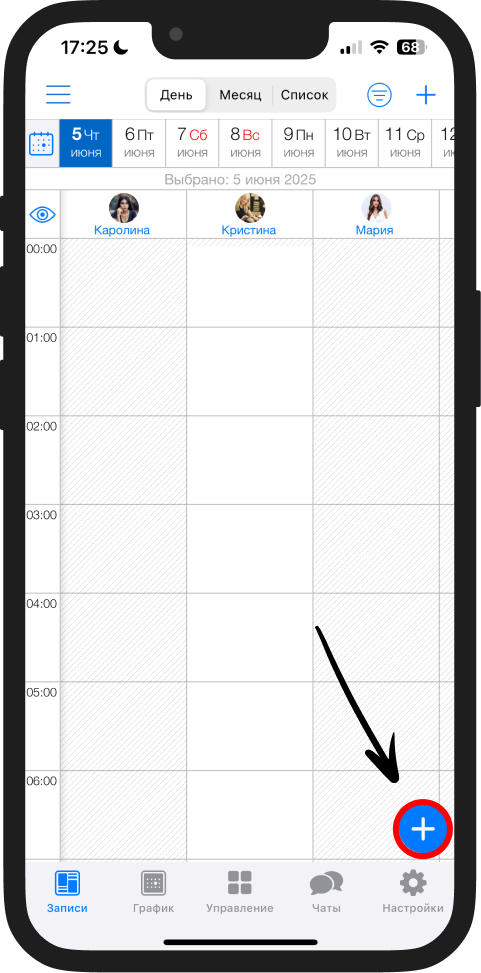
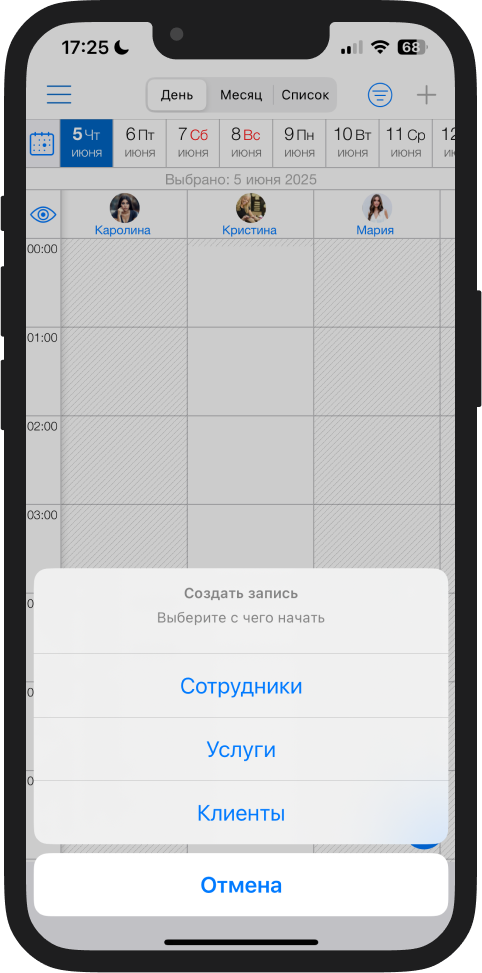
Рассмотрим каждый сценарий подробнее 🔎
👩🔧 Вариант 1. Начинаем с Сотрудника
1. Выберите нужного специалиста.
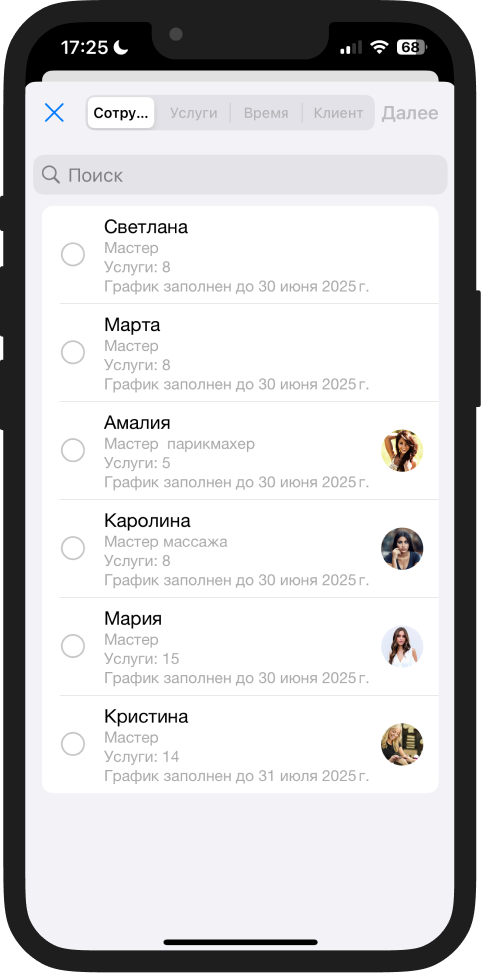
2. Укажите одну или несколько услуг, которые он оказывает или же создайте новую.
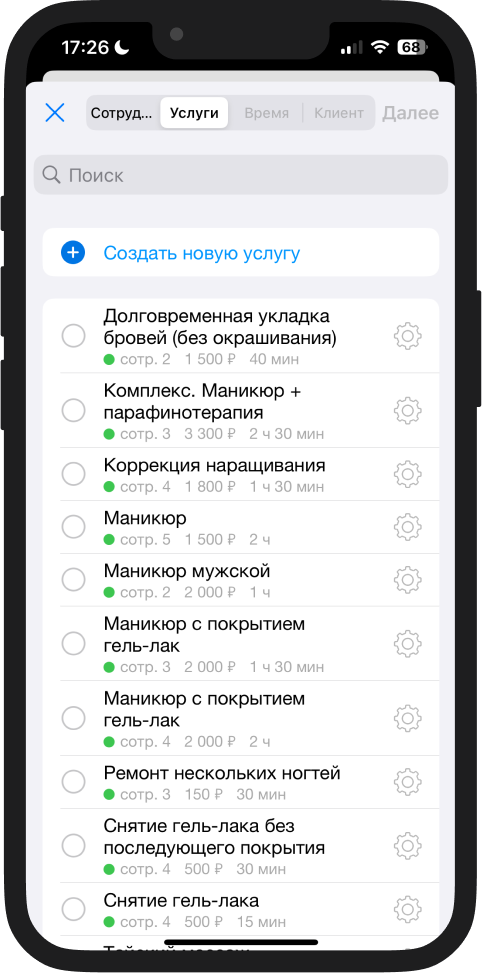
3. Выберите дату и время записи:
- Для ближайших дат – просто выберите из списка;
- Для более поздних – нажмите значок "Календарь" и выберите дату.
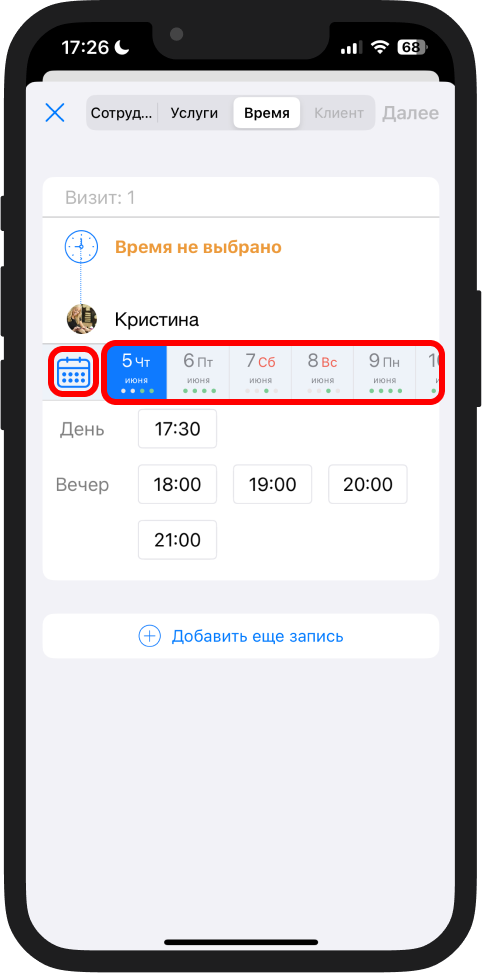
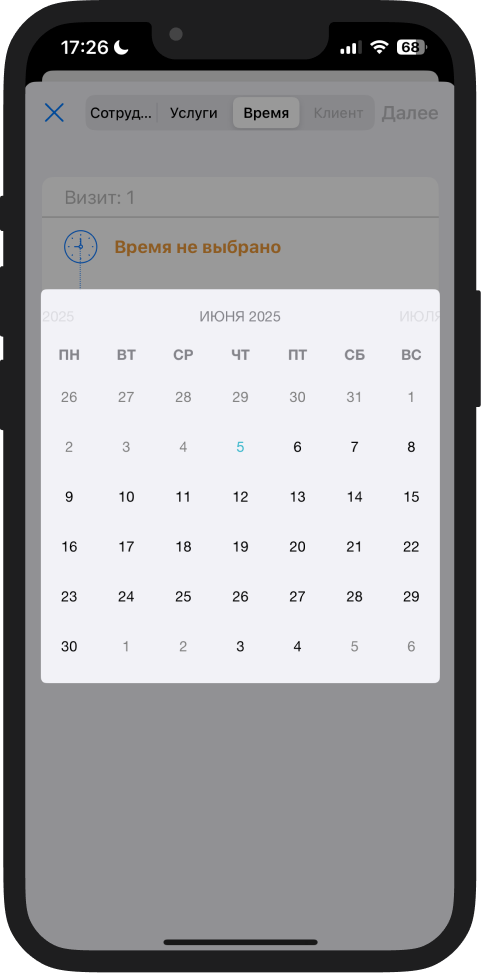
4. Система покажет доступное время, выберите подходящее.
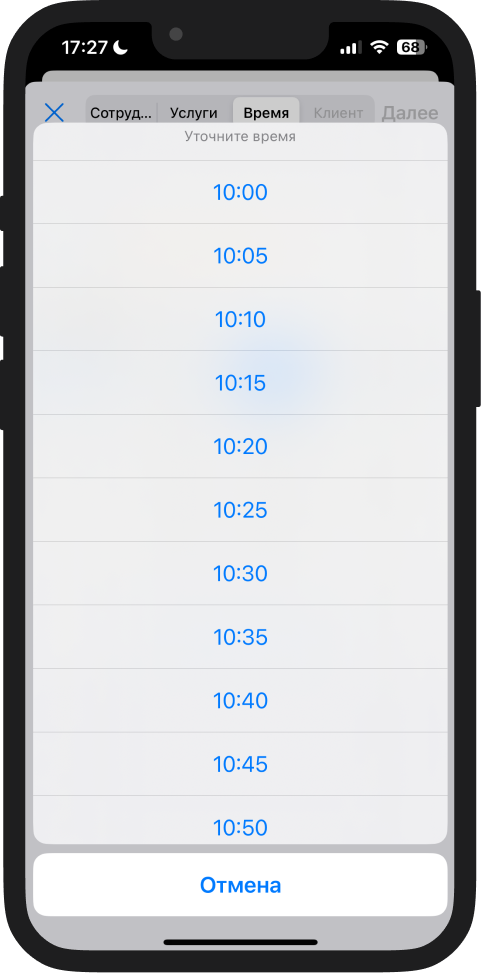
Интересно 🧐
🟢 Зелёные точки под датой – удобный индикатор, когда у специалиста есть свободное окно:
- 1 точка – ночь (00:00-05:59)
- 2 точки – утро (06:00-11:59)
- 3 точки – день (12:00-17:59)
- 4 точки – вечер (18:00-23:59)
🔘 Серые точки – нет подходящего времени для выбранной услуги.
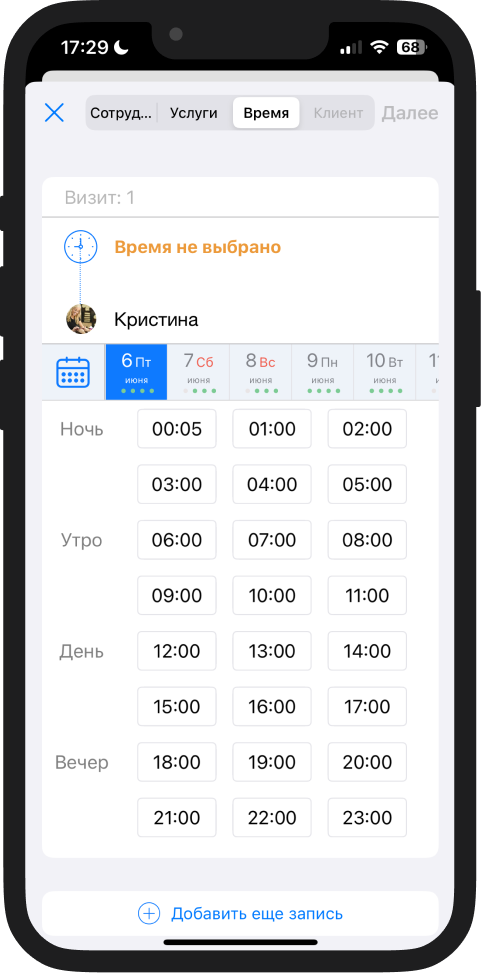
5. При необходимости можно добавить несколько записей. Например, если услуги нужно проводить регулярно на протяжении какого-то промежутка времени.
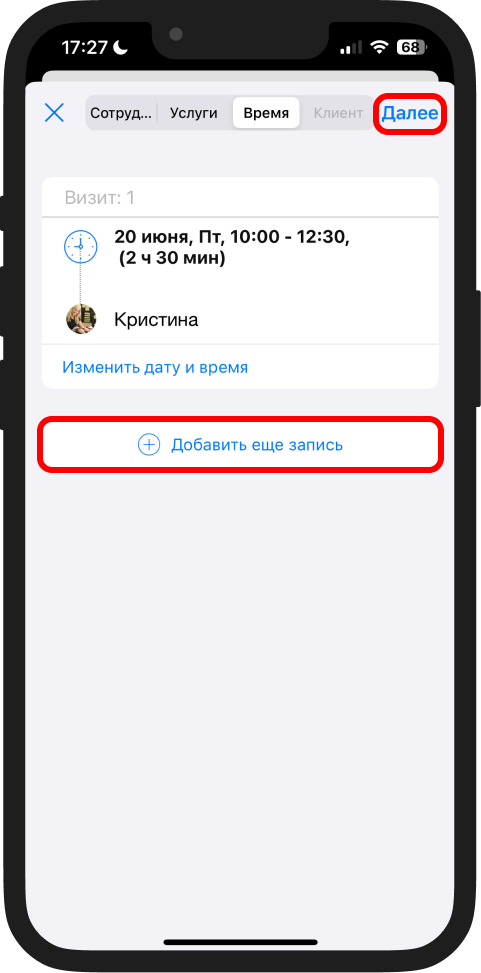
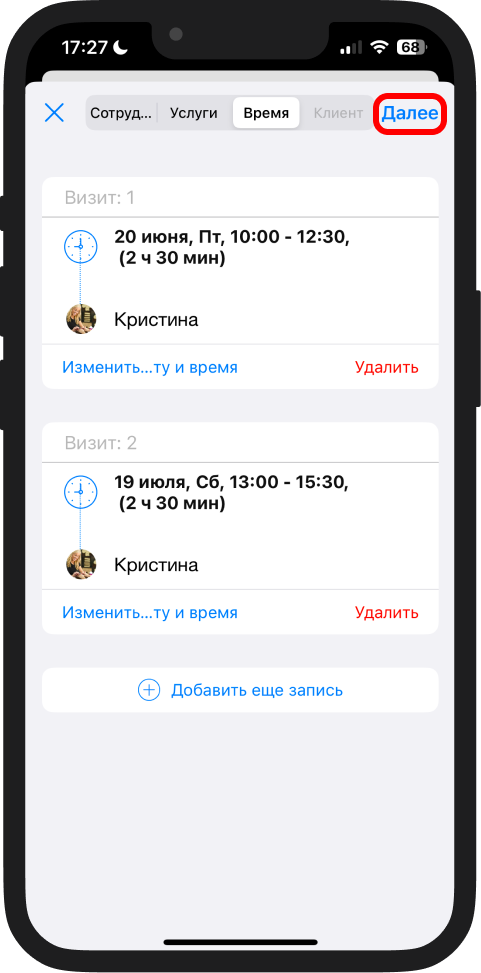
6. Далее выберите клиента или создайте нового.
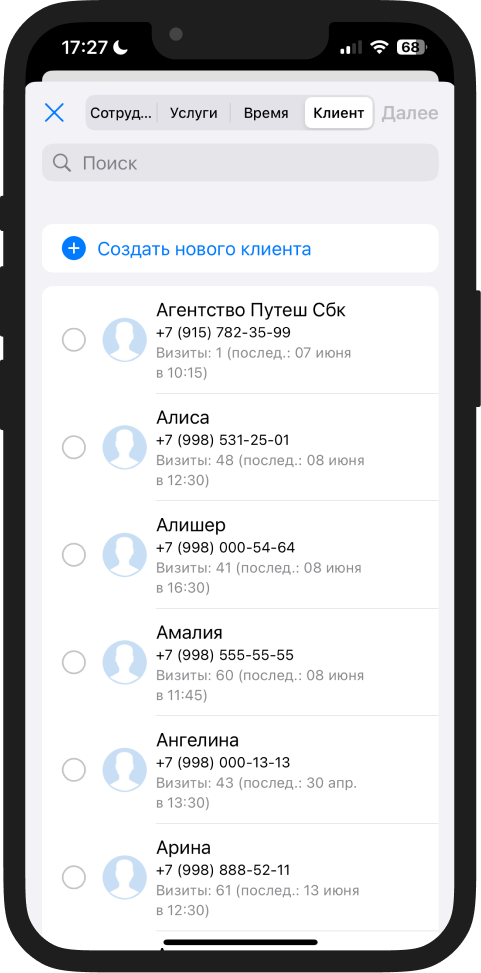
7. Настройте уведомления, цвет записи и добавьте примечание.
8. Нажмите "Сохранить" – запись появится в журнале.
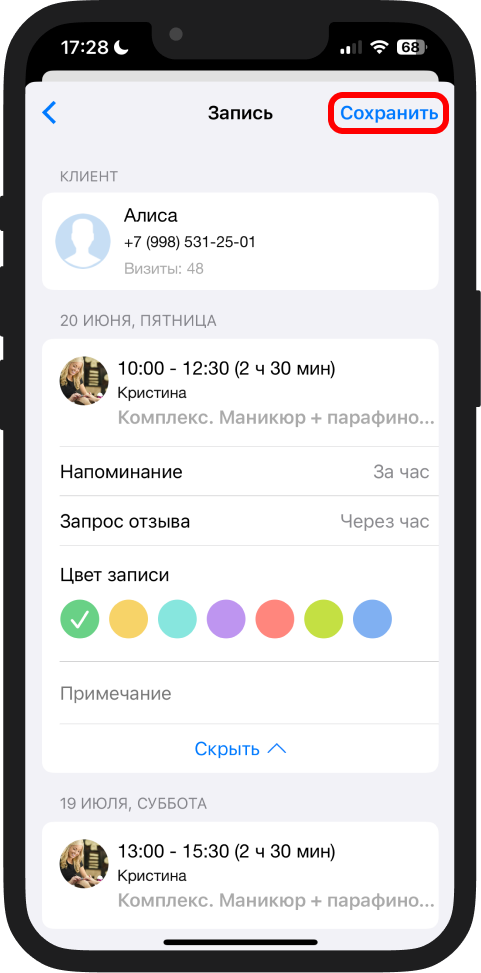
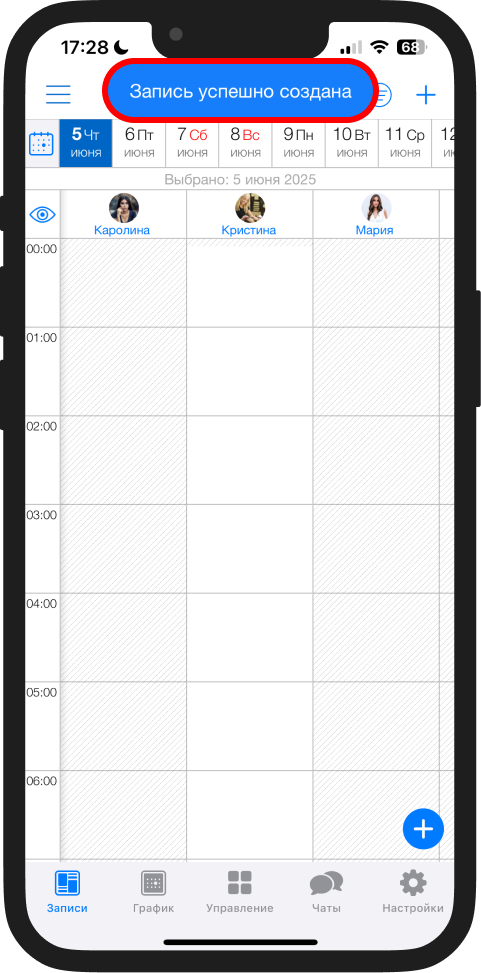
💅 Вариант 2. Начинаем с Услуги
1. Выберите услугу из списка или создайте новую.
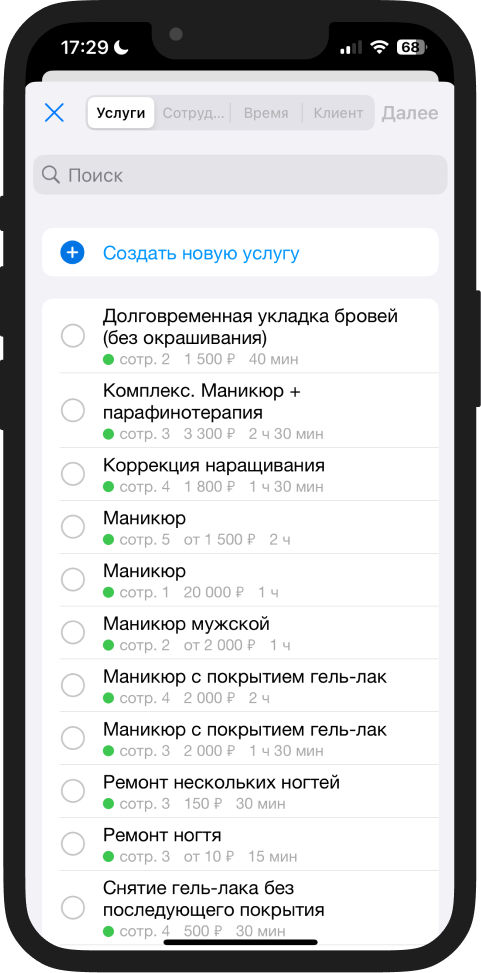
2. Выберите сотрудника, который может её оказать.
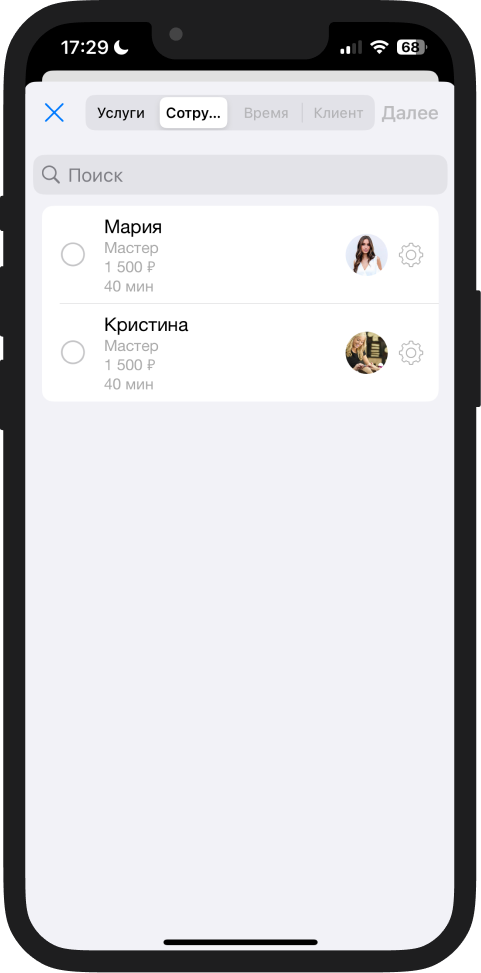
3. Далее – выбор даты и времени (аналогично предыдущему сценарию).
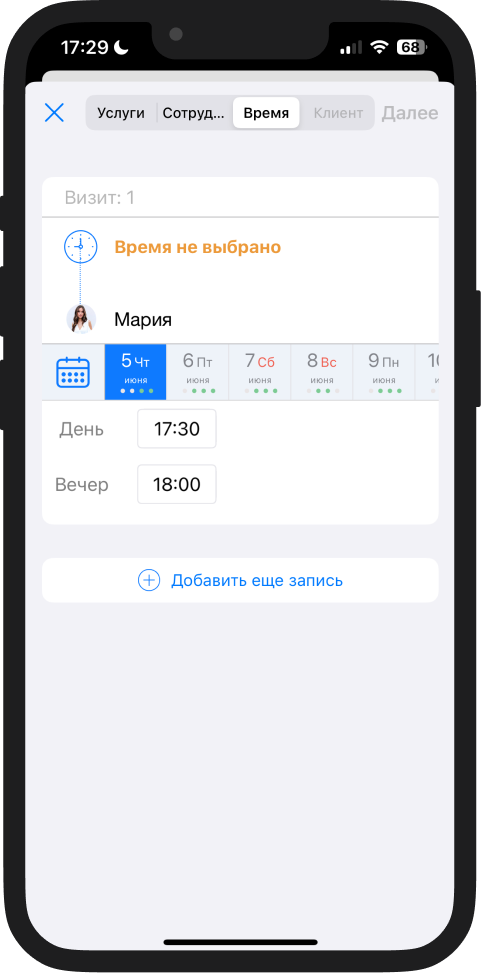
4. При необходимости добавьте несколько записей подряд.
5. Укажите клиента или создайте нового.
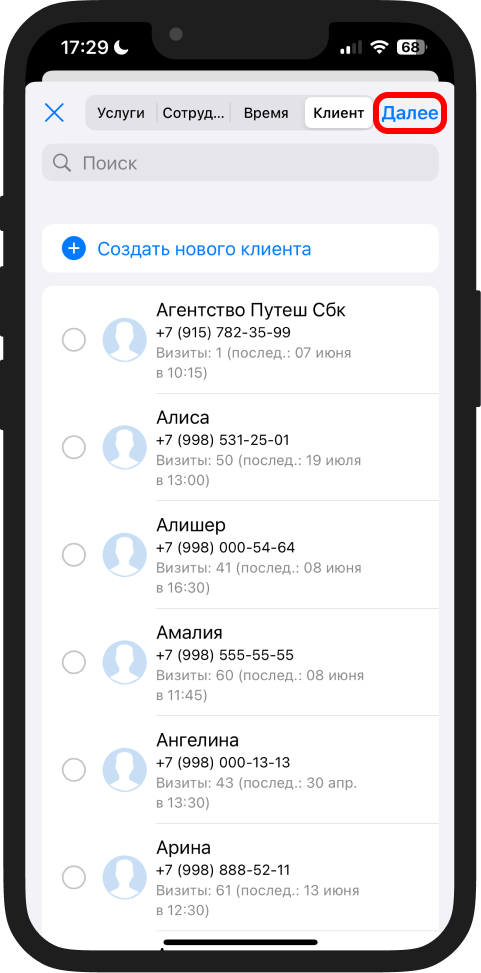
6. Отредактируйте уведомления и дополнительные настройки.
7. Нажмите "Сохранить" – готово!
А если нужно вернуться назад? 🤔
Если вы хотите вернуться на предыдущий этап создания записи – нажмите нужную стадию в верхнем меню. Это удобно, если вы передумали или ошиблись на каком-то шаге.
🧍♂️ Вариант 3. Начинаем с Клиента
1. Найдите клиента в списке или создайте нового.
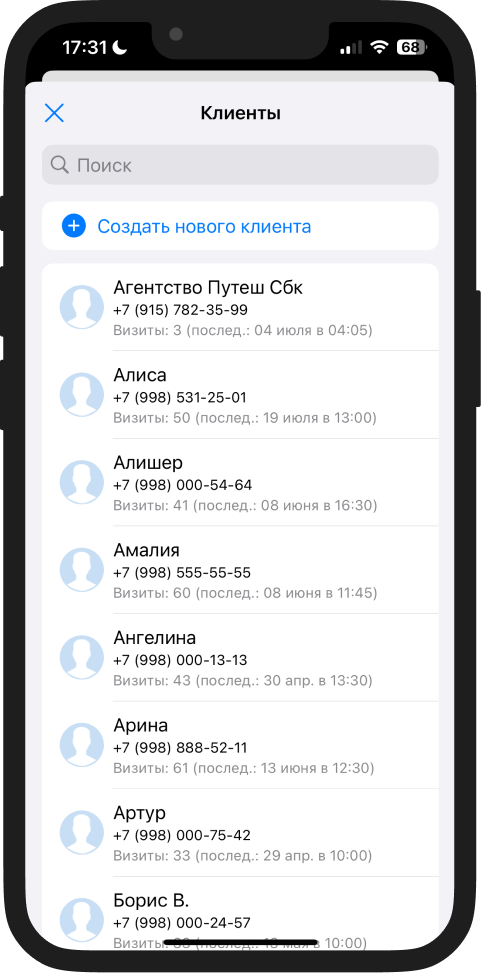
2. Если клиент уже был у вас, вы можете выбрать повтор записи и указать прежнюю услугу. Если клиент новый или ранее на услугах не был – выберите, с чего хотите продолжить: сотрудник или услуга.
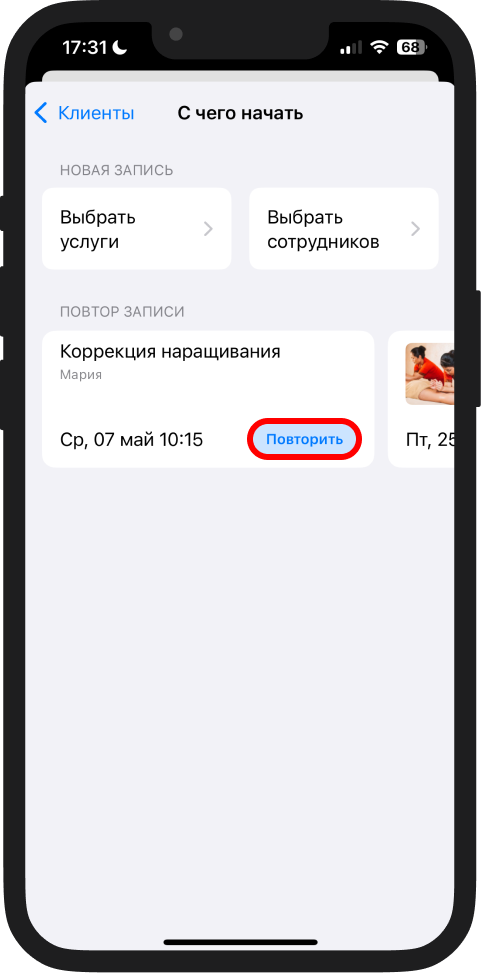
3. Далее процесс такой же – выберите дату, время, при необходимости создайте несколько одинаковых записей.
4. Отредактируйте итоговую запись и нажмите "Сохранить".
Вам попалась подарочная секция статьи 🎁
Первые 5 пользователей, активировавшие промокод "EXTRAPLUS" получат месяц тарифа PRO абсолютно бесплатно!
Все промокоды уже активированы. Спасибо за вашу активность! Следите за нашими статьями – впереди новые акции и сюрпризы 💙
Выбирайте, как вам удобно – с клиента, услуги или сотрудника. Кнопка "+" в разделе "Записи" помогает быстро создать запись в любом сценарии – на бегу, между делами или в конце смены 😉
📲 Простота, гибкость и скорость – всё в одном клике.
📚 Читайте также: